O Google Home UI Automator pode ajudar você a automatizar seu Google Home app (GHA) para comissionar, desativar Matter ou executar um teste de regressão na sua comissão.
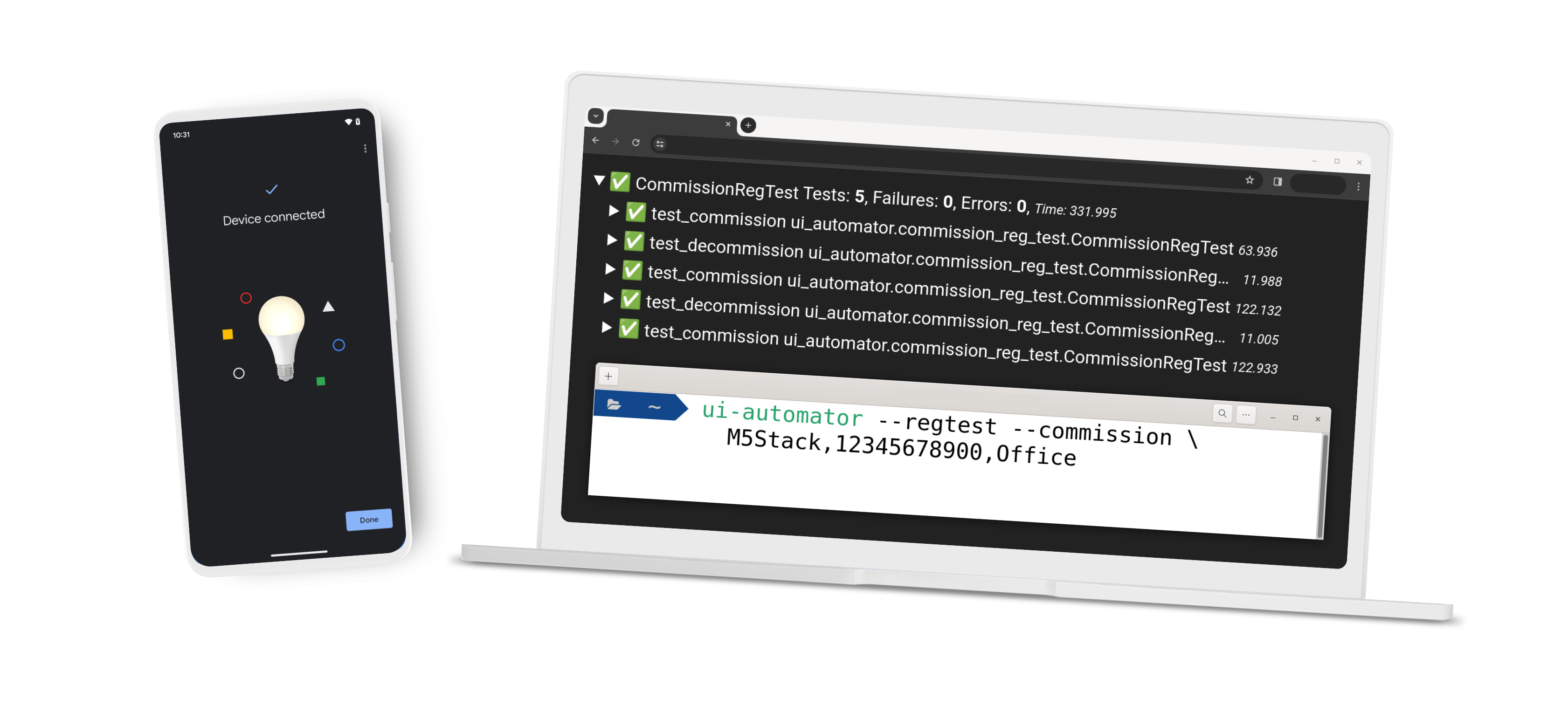
Pré-requisitos
Para usar Google Home UI Automator, tenha o seguinte:
Python 3
É recomendável usar o ambiente Python 3 para executar o script.
Google Home UI Automator requer o Python 3.11 ou mais recente.
Smartphone Android
- Ative o modo Depuração de usuários no smartphone Android. Consulte Ativar as Opções do desenvolvedor para ativar a configuração de depuração.
- Conecte o smartphone Android ao computador.
App Google Home
- Instale o GHA no smartphone Android.
Confira se a versão do GHA é
3.10.1.6ou mais recente. - Faça login na sua Conta do Google em GHA.
Instalar o Google Home UI Automator
Há duas maneiras de instalar Google Home UI Automator, PyPI ou a partir do código-fonte. Recomendamos a instalação com o PyPI.
PyPI (recomendado)
pip install google-home-ui-automator
Criar a partir do código-fonte
Para criar usando um código-fonte, siga estas etapas no terminal:
Clone este repositório:
git clone https://testsuite-smarthome-matter.googlesource.com/ui-automatorNavegue até o repositório clonado:
cd ui-automatorExecute este comando:
pip install .
Comissionar um dispositivo Matter
Para comissionar um dispositivo Matter, digite o seguinte comando:
ui-automator --commission DEVICE_NAME,PAIRING_CODE,ROOM_NAME
| Valor da entrada | Descrição | Exemplo |
|---|---|---|
DEVICE_NAME |
Dispositivo Matter selecionado. | m5stack |
PAIRING_CODE |
Código de pareamento do seu dispositivo Matter. | 34970112332 |
ROOM_NAME |
Sala atribuída. | Office |
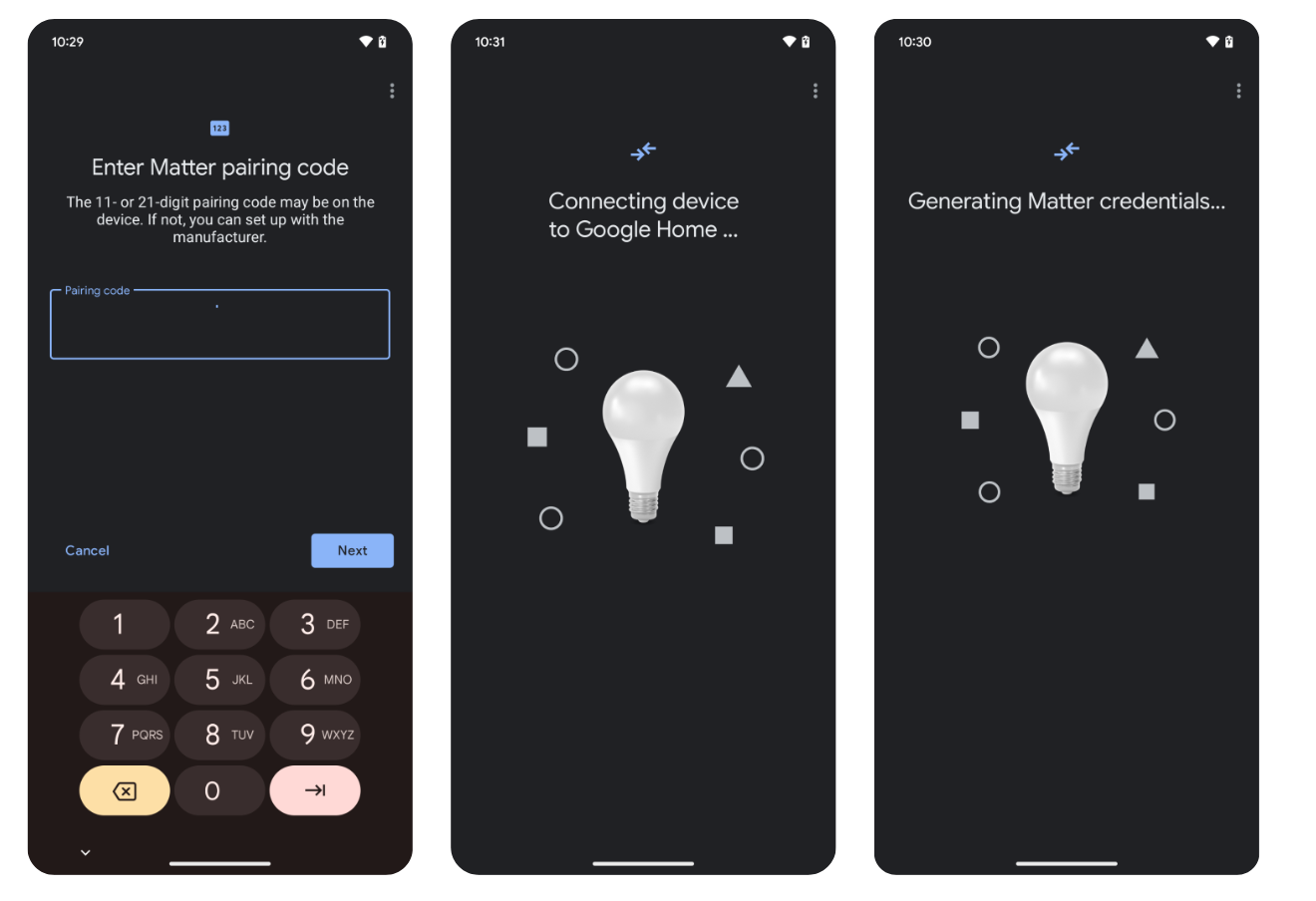
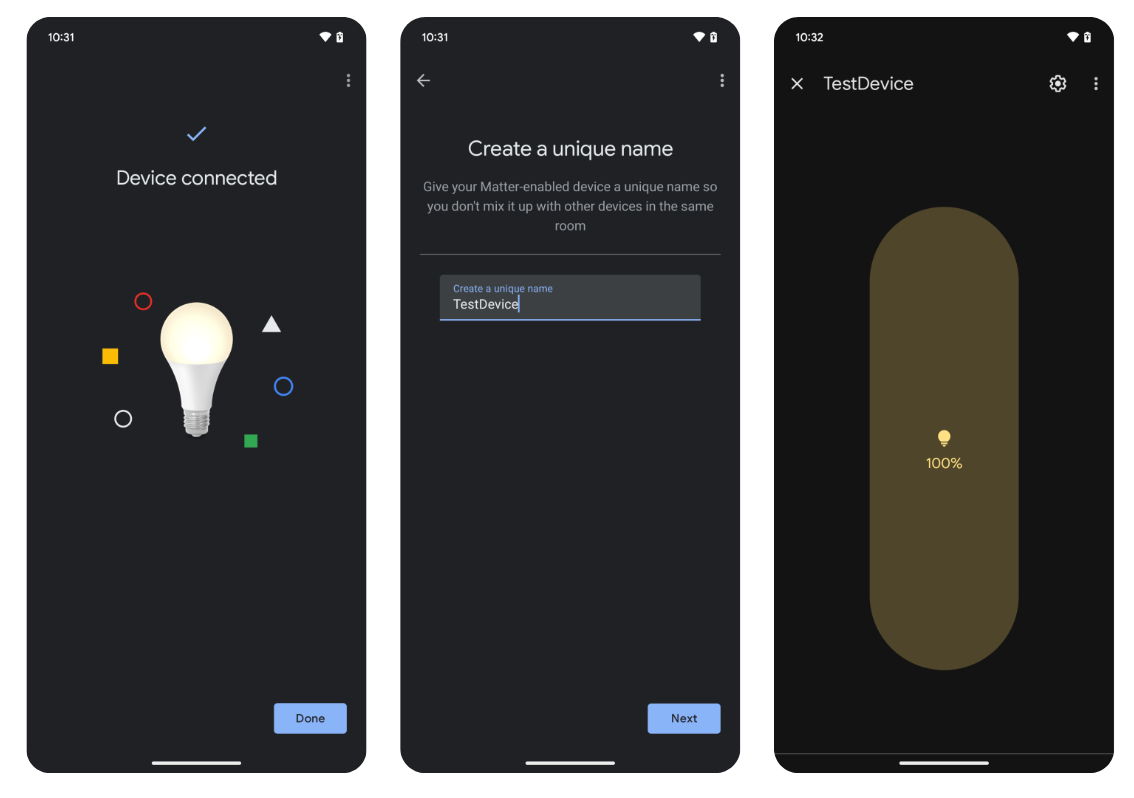
Desativar um dispositivo Matter
Para desativar um dispositivo Matter, digite este comando:
ui-automator --decommission DEVICE_NAME
| Valor da entrada | Descrição | Exemplo |
|---|---|---|
DEVICE_NAME |
Mostra o nome do dispositivo Matter comissionado no GHA. | m5stack |
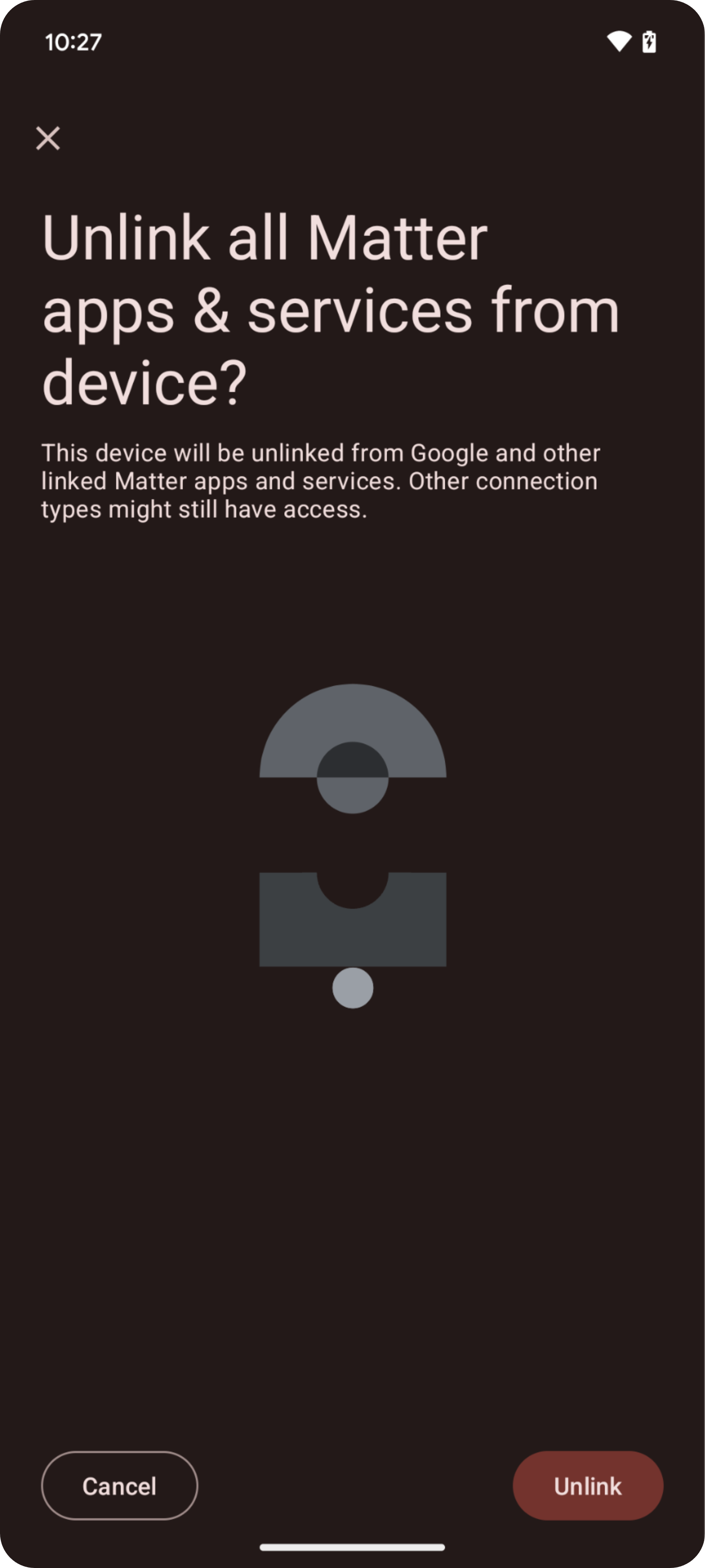
Executar um teste de regressão
Para executar um teste de regressão, insira o código a seguir. É necessário incluir as sinalizações
--regtest e --commission para executar o teste de regressão.
ui-automator --commission DEVICE_NAME,PAIRING_CODE,ROOM_NAME --regtest [--repeat REPEAT_TIMES] [--hub HUB_VERSION] [--dut MODEL,TYPE,PROTOCOL] [--fw DEVICE_FIRMWARE]
O teste de regressão só é compatível com o ciclo de comissionamento e de desativação. Por padrão, o teste de regressão será executado até que os usuários usem o teclado para interromper o processo.
Você pode adicionar o seguinte para ter resultados de teste mais detalhados:
| Valor | Valor da entrada | Descrição | Exemplo |
|---|---|---|---|
--repeat |
REPEAT_TIMES |
Realize o teste de regressão em tempos limitados e repetidos. | 5 |
--hub |
HUB_VERSION |
Versão do hub para controlar dispositivos no GHA. | 15.20221210.3.1 |
--dut |
Dispositivo em teste. | ||
MODEL |
Modelo do dispositivo. | X123123 |
|
TYPE |
Tipo de dispositivo | LIGHT |
|
PROTOCOL |
Protocolo do dispositivo. | MATTER |
|
--fw |
DEVICE_FIRMWARE |
Firmware do dispositivo. | 2.2.0 |
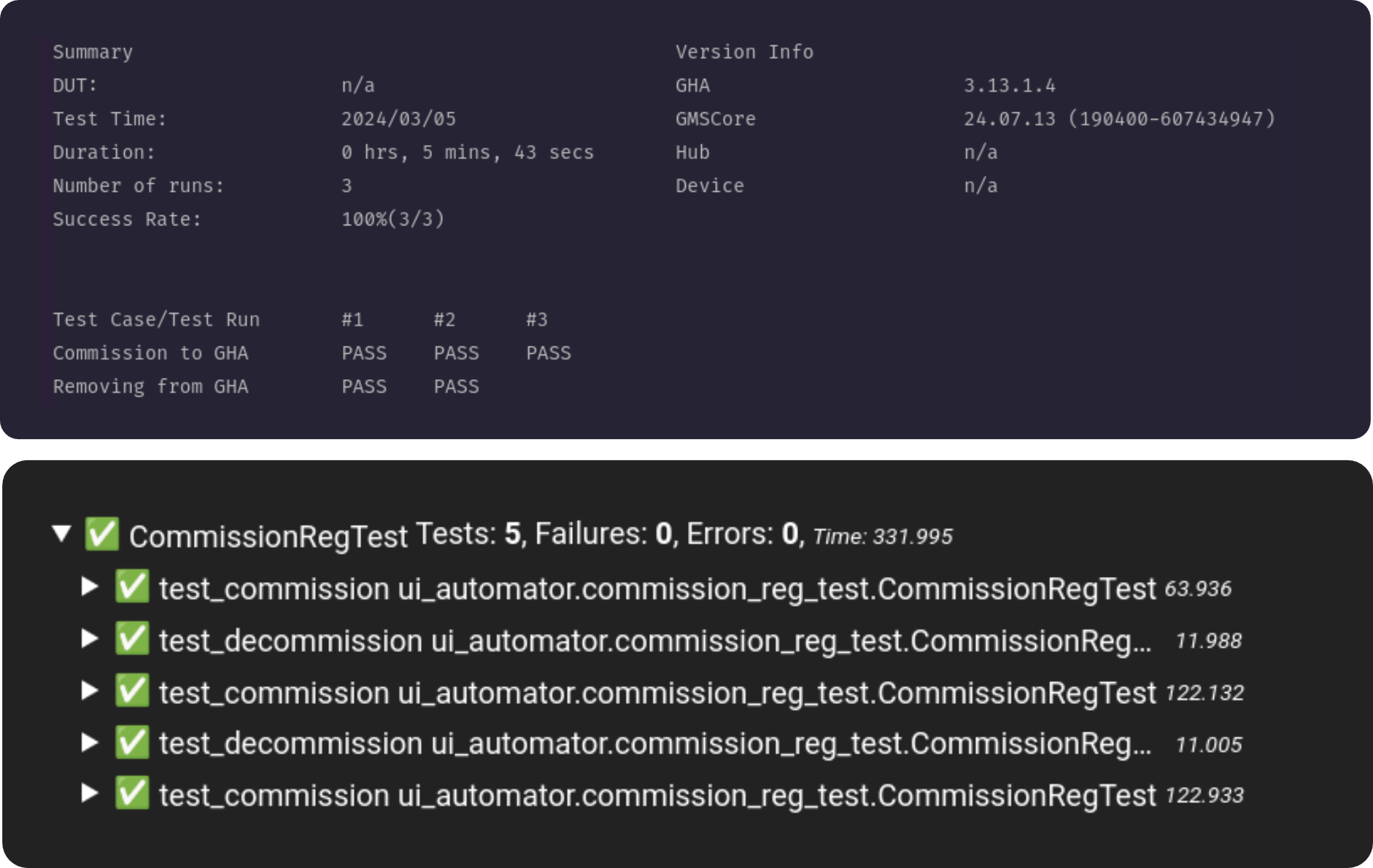
Feedback
Para enviar suas ideias ou feedback sobre como melhorar sua experiência com o Google Home UI Automator, preencha nosso formulário de feedback.
Relatar problemas
Informe os problemas encontrados usando o Issue Tracker.

